Excel中的Office按钮
MS Excel是Microsoft Office套件中包含的最受欢迎的电子表格软件之一。然而,Office套件还有一些其他受欢迎的产品,如Word、PowerPoint等。为了使所有这些软件用户友好并在界面上有效地相似,微软试图使所有产品的用户界面相似,使用户可以轻松找到命令和工具。其中一个Office 2007产品界面中的通用选项是Office按钮。
本文讨论Excel中的Office按钮(也称为Microsoft Office按钮)。文章还详细介绍了Office按钮中的所有选项及其功能。
Excel中的Office按钮是什么
Office按钮是Microsoft Office套件2007年的一个实验性功能。所有Office 2007产品(如Word、Excel、PowerPoint等)在活动窗口中都有一个名为Office按钮的常用按钮。因为它也存在于Excel中,因此在使用Excel或涉及MS Excel的按钮时,我们称其为Excel中的Office按钮。
在MS Excel 2007和其他Office 2007产品中发现的Office按钮如下所示:

注意:需要非常重视的是,Office按钮只适用于Office 2007产品。这意味着Office按钮只出现在Excel 2007中。后来,Office按钮在Office 2010中被弃用,因此在Excel 2010及以后的版本中不再有此按钮。但是,Office按钮中的选项已经移至“文件”选项卡下提供。
Excel中的Office按钮在哪里找到
当我们打开Excel 2007程序时,我们会在Excel窗口的左上角看到一个Office按钮。该按钮附加在一个功能区上,并通过一个圆圈来标识,圆圈中包含有一个Office标志。
MS Excel 2007中位于左上角的Office按钮如下所示:
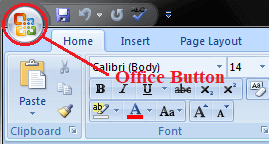
MS Excel的办公按钮的主要功能是什么?
Excel和其他Office 2007产品中办公按钮的主要功能是帮助用户立即使用快捷方式执行经常使用的操作。办公按钮提供许多有用的选项,帮助我们轻松打开、保存、打印任何工作簿。此外,我们还可以直接从办公按钮中轻松访问Excel选项并立即根据我们的选择进行配置。
Excel办公按钮菜单选项
当我们在Excel中点击办公按钮时,我们会得到以下菜单选项:
新建
办公按钮菜单中的“新建”选项主要显示“新建工作簿”对话框,我们可以选择创建一个空白工作簿/电子表格,或使用Microsoft提供的任何现有模板。
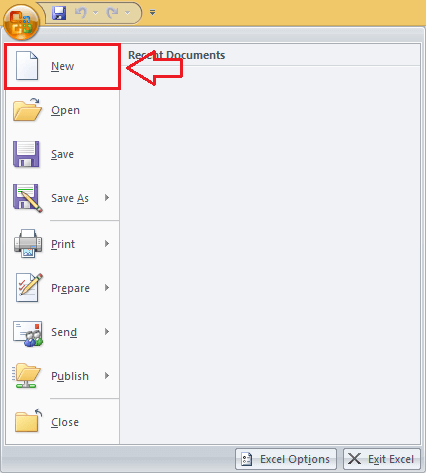
打开
在Office按钮菜单中选择“打开”选项将显示“打开”对话框,我们可以从计算机中选择并打开任何特定的Excel文件。
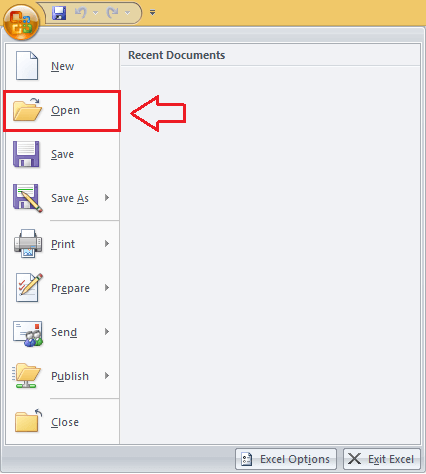
保存
在Office按钮菜单中,’ 保存 ‘选项可以帮助我们保存对活动工作簿所进行的更改。通常,此选项会将临时数据保存到当前文件中以供将来使用,即使对应的文件已关闭。此外,如果在新建电子表格中首次使用’保存’选项,它会打开’另存为’对话框,该对话框是菜单列表中的下一个选项。
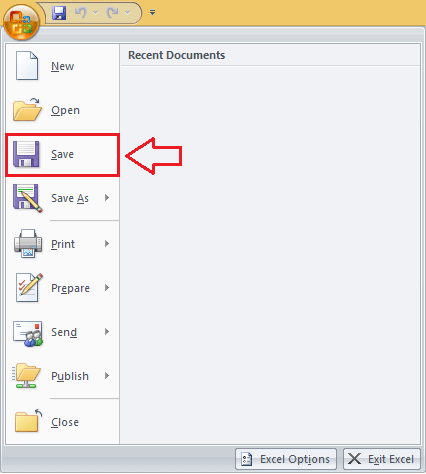
另存为
Office菜单中的 另存为 选项显示“另存为”对话框,帮助我们以所需的文件格式、文件名和位置保存当前文件的副本。
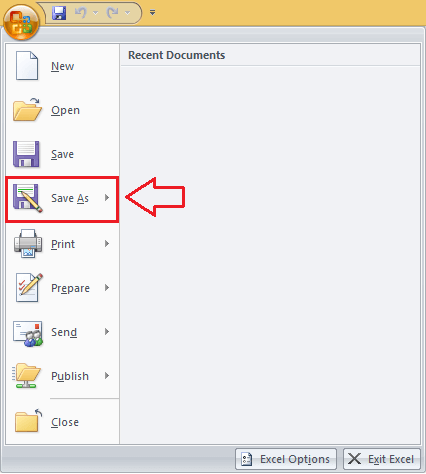
当将鼠标光标移动到“另存为”选项上或点击该选项时,我们还可以获得一些选项。它们是:
- Excel工作簿 :如果我们点击此选项,将弹出一个默认文件类型为“Excel Workbook (.xlsx)”的“另存为”对话框。此文件类型可以包含除宏之外的所有典型电子表格对象,适合导入其他相关电子表格软件。
- 启用宏的Excel工作簿 :如果我们点击此选项,将弹出一个默认文件类型为“Excel Macro-Enabled Workbook (.xlsm)”的“另存为”对话框。此文件类型可以包含宏。
- Excel二进制工作簿 :如果我们点击此选项,将弹出一个默认文件类型为“Excel Binary Workbook (.xlsb)”的“另存为”对话框。此文件类型可以处理大量有宏的数据,但不适合导入其他相关电子表格软件。
- Excel 97-2003工作簿 :如果我们点击此选项,将弹出一个默认文件类型为“Excel 97-2003 Workbook (.xls)”的“另存为”对话框。此文件类型与Excel工作簿(.xlsx)类似,但适合于旧版本的Excel,如Excel 2003及更早版本。
- 查找其他文件格式的加载项 :如果我们点击此选项,将会获得一些扩展,以支持Excel中未提供的其他文件格式。
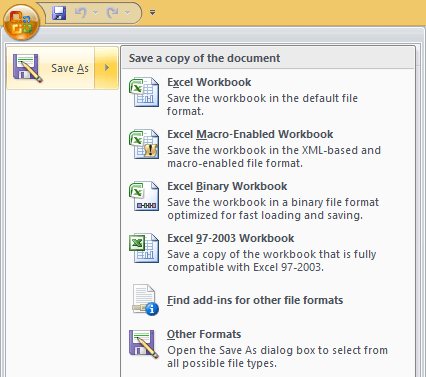
它主要涉及最常见的电子表格文件格式,帮助我们立即保存活动工作簿。然而,我们可以选择“其他格式”以显示“另存为”对话框或获取所有支持的格式的列表。
打印
Office菜单中的“打印”选项帮助我们利用连接的打印机在纸上打印当前电子表格的实体副本。此外,我们还可以将活动文档保存为便携式文档格式(PDF)的副本。
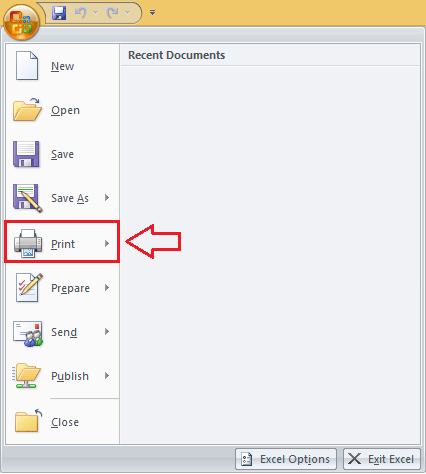
我们在将鼠标光标移动到“打印”选项上或点击该选项时,会进一步得到一些选项。它们是:
- 打印 :如果我们点击此选项,将会得到一个“打印”对话框,用于调整打印的一些常见参数。例如,打印份数、默认打印机、页面方向等。
- 快速打印 :如果我们点击此选项,Excel将直接命令系统使用最近使用的设置或默认设置打印活动工作表。
- 打印预览 :如果我们点击此选项,Excel将显示打印预览窗口,我们可以在其中看到将要打印在纸上的文档的数字视图。
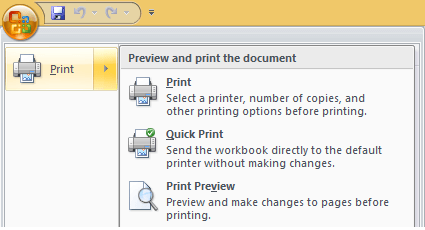
准备
“准备”选项在Office菜单中帮助我们为当前的电子表格做准备,这意味着我们可以按照自己的选择查看或修改电子表格的属性。此外,我们可以使用此选项检查活动工作簿的隐藏元数据和其他个人信息。
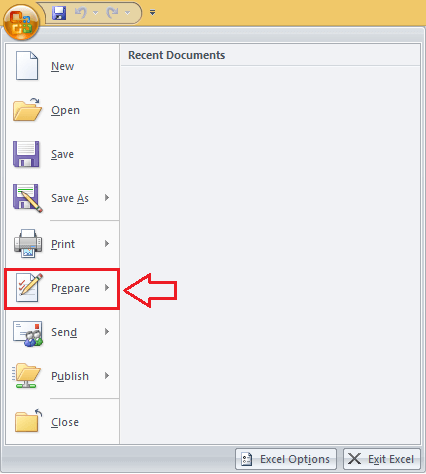
我们在将鼠标移动到“准备”选项上或单击该选项时,还会获得一些选项。它们是:
- 属性 :如果我们点击此选项,Excel将显示一个属性窗口,用于查看或配置电子表格的参数(例如工作簿标题、作者姓名、关键字等)。此选项仅与工作簿的属性相关,与Excel本身无关。
- 检查文档 :如果我们点击此选项,Excel将显示“文档检查器”对话框。此选项主要帮助我们检查(查找)并删除当前工作簿中的隐藏数据或任何个人信息。
- 加密文档 :如果我们点击此选项,Excel会显示“加密文档”对话框,以配置一个密码,使我们的工作表免受未经授权或不需要的人的访问。
- 添加数字签名 :如果我们点击此选项,Excel会显示一个“签名”对话框。此选项主要帮助我们插入一个数字签名,以声明对电子表格的所有权。
- 标记为最终版 :如果我们点击此选项,Excel会将活动工作簿标记为最终版并相应地保存。此选项主要用于在电子表格中不再需要进一步的更改或修改时使用。特别是,该选项使电子表格只读且不可编辑。
- 运行兼容性检查器 :如果我们点击此选项,Excel会显示一个“兼容性检查器”对话框。使用此选项,我们可以在新版本中使用旧版的Excel工作簿,或者在旧版中使用新版本的Excel工作簿,以防止永久的数据丢失或不正确的功能。
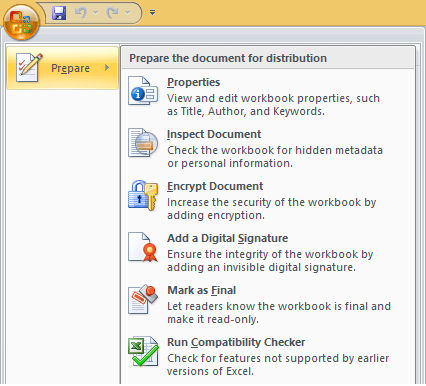
发送
Office菜单中的 发送 选项帮助我们通过Excel程序直接与他人共享当前的电子表格文档。我们不需要先保存再发送给他人。Excel在“发送”命令下提供了多种共享选项。该选项在Office 2010中被重命名为“保存并发送”。
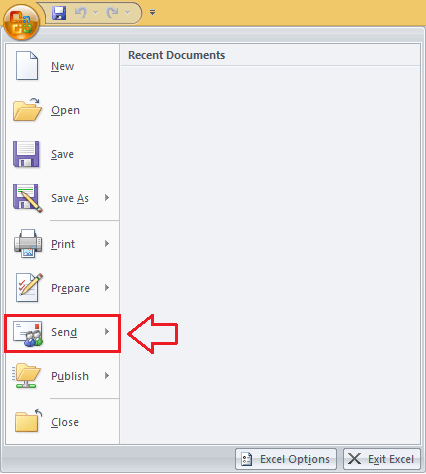
我们进一步在将鼠标光标移动到“发送”选项上或点击该选项时获得一些选项。它们是:
- 电子邮件 :如果我们点击此选项,Excel会显示一个“电子邮件”对话框,我们可以选择将当前电子表格的副本作为附件通过网络发送。Excel通常提供两种选项来将活动工作簿附加到电子邮件中。我们可以选择将当前文档作为PDF或XPS附加。
- 互联网传真 :如果我们点击此选项,Excel会让我们使用互联网传真服务,并按需传真电子表格。然而,此功能现已不常用。
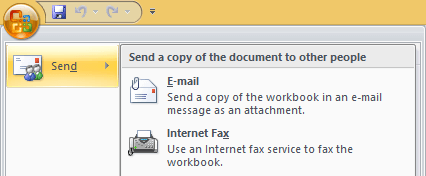
发布
在Office菜单中的’发布’选项使我们能够将当前的电子表格与网络上的人分享。此外,我们还可以使用电子表格的内容创建博客文章,并相应地分享它。
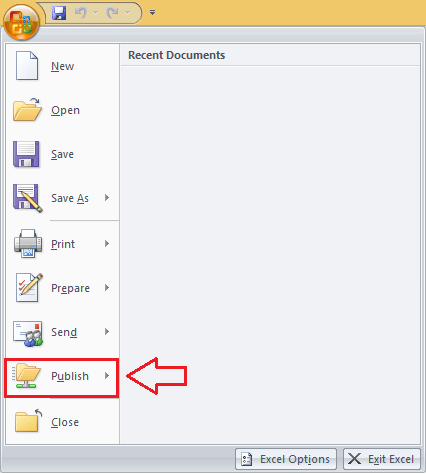
我们在将鼠标光标移动到“发布”选项上或点击该选项时,会得到一些选项。它们包括:
- 文档管理服务器 :如果我们点击此选项,将会弹出一个“另存为”对话框,默认保存位置为“我的网络位置”,以保存相应的电子表格。
- 创建文档工作区 :如果我们点击此选项,Excel将启动文档管理任务窗格,为电子表格创建一个站点,并在整个系统中同步一个副本。
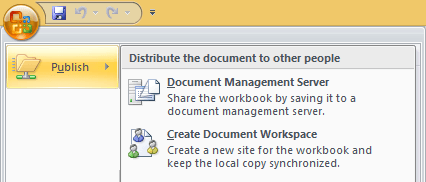
关闭
在Office按钮菜单中,’ 关闭 ‘选项帮助我们关闭在Excel中打开的当前电子表格或工作簿。
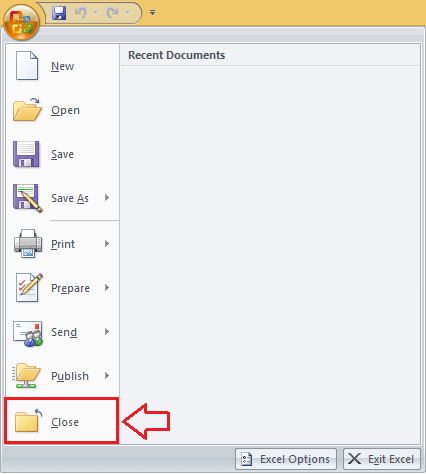
Excel选项
在Office按钮菜单中的 Excel选项 按钮帮助我们配置或修改MS Excel程序的设置和偏好。通过使用这个选项,我们可以自定义整个Excel。
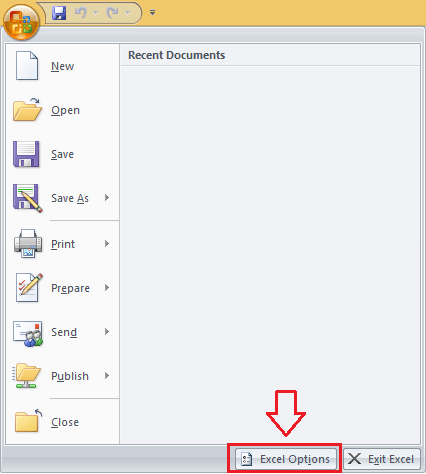
退出Excel
在“办公按钮”菜单中的 退出Excel 按钮帮助我们退出Excel程序。这意味着我们可以一次关闭所有打开的电子表格/工作簿,包括Excel本身。
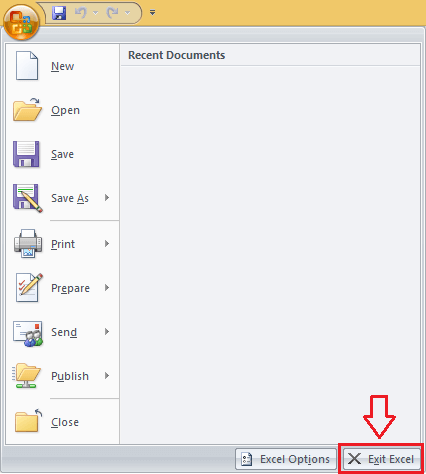
 极客笔记
极客笔记